Adobe
photoshop是一款非常好用的图片处理软件,在其中我们不仅可以对图片进行后期调整,如果有需要我们还可以进行海报等图片的创作。如果我们需要在Adobe
Photoshop中设置文字的倾斜效果,小伙伴们知道该如何进行操作吗,其实操作方法是非常简单的。我们可以针对不同的文字倾斜需求使用不同的方法进行操作。比如我们可以借助Adobe
Photoshop中的字符面板中的“仿斜体”功能进行设置,也可以进入自由变换状态后,调整文字的倾斜效果。小编这里将为小伙伴们分别介绍以上两种设置文字倾斜效果的方法,小伙伴们可以打开软件后一起操作起来。接下来,小编就来和小伙伴们分享具体的操作步骤了,有需要或者是感兴趣的小伙伴们快来和小编一起往下看看吧!
第一步:点击进入PS编辑界面,在界面左侧找到并点击文字工具,右键点击还可以在子选项中选择横排文字工具或者直排文字工具;

第二步:在需要添加文字的地方点击一下,然后输入自己的文字内容,输入后选中文字可以在上方设置文字参数;

第三步:在右侧点击字母A图标打开字符面板,或者在“窗口”选项卡中点击“字符”按钮打开;
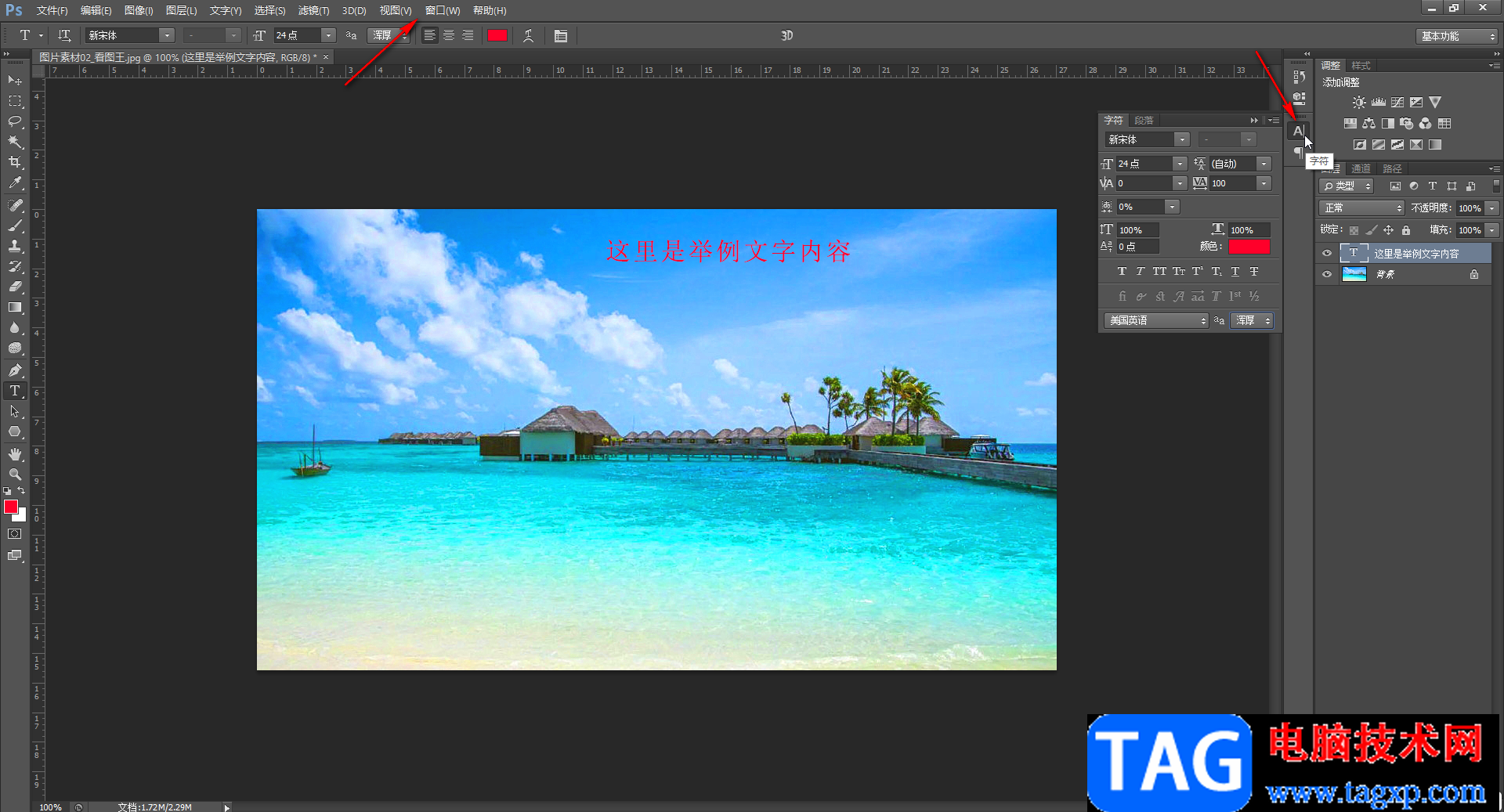
第四步:点击如图所示的仿斜体就可以设置文字的倾斜效果了;
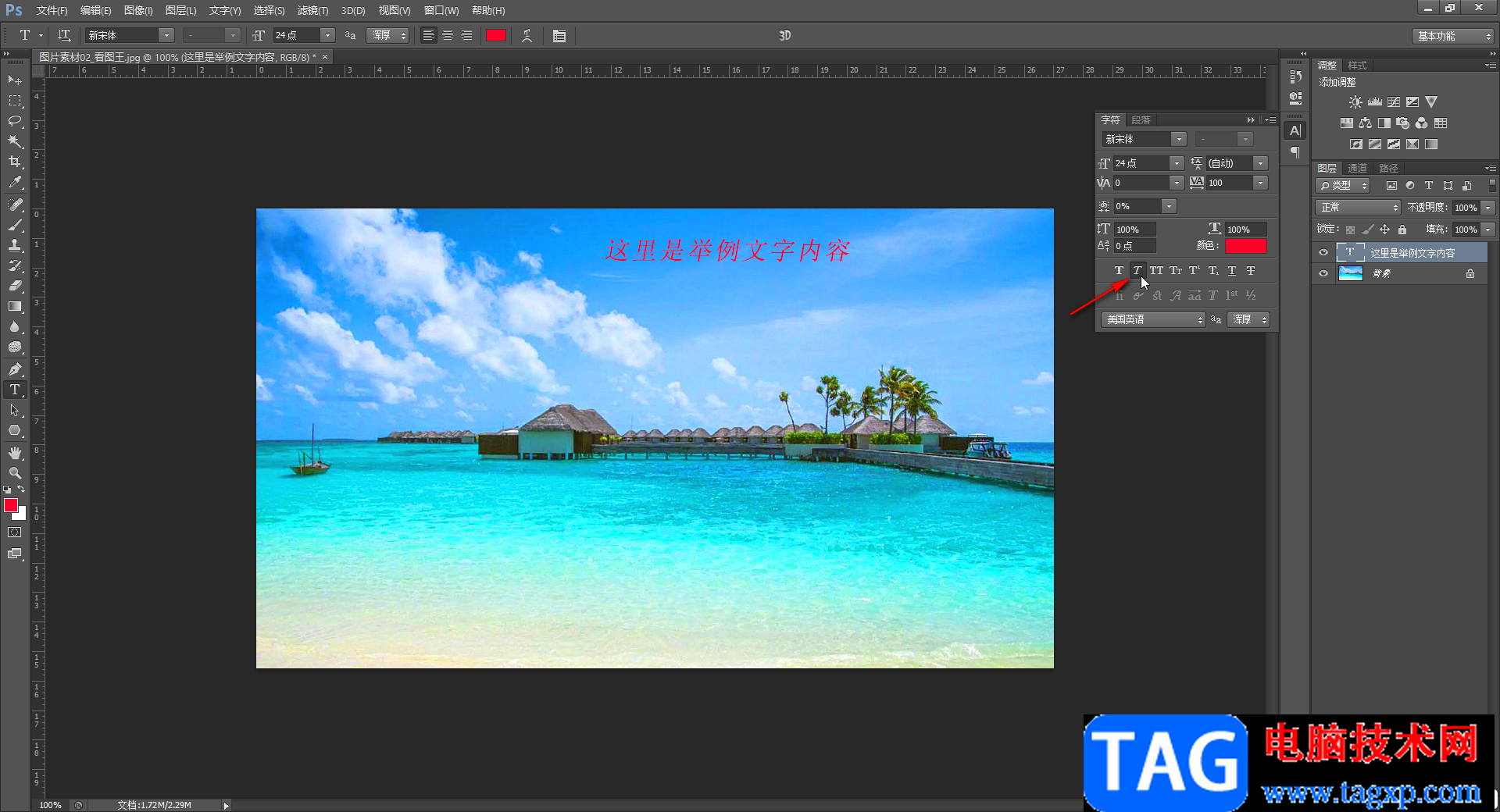
第五步:按Ctrl+T键可以进入自由变换状态,将鼠标悬停到文字框四个角的位置,看到鼠标变成如图所示的曲线样式后拖动鼠标也可以进行倾斜效果的设置,或者也可以在上方的“度”处进行调整,设置完成后点击上方的√图标进行确认就可以了。

以上就是Adobe Photoshop中让文字倾斜角度的方法教程的全部内容了。在字符面板中,我们还有设置文字的仿粗体,上下标,删除线,下划线等效果。
 USB外设驱动冲突解决:冲突如何影响设备
USB外设驱动冲突解决:冲突如何影响设备
USB外设在现代计算机中扮演着至关重要的角色,包括鼠标、键盘......
 全面分析游戏电脑的硬件配置:我该如何
全面分析游戏电脑的硬件配置:我该如何
选择一台适合游戏的电脑意味着要掌握那些构成其性能的硬件配......
 小米13开启极简模式的教程
小米13开启极简模式的教程
手机的出现让用户在学习上、工作上以及生活上都收获了许多的......
 清理灰尘的安全步骤:如何有效清理电脑
清理灰尘的安全步骤:如何有效清理电脑
电脑内部灰尘的堆积问题常常被忽视,但这对电脑的性能和寿命......
 Word文档图片和文字融为一体的方法教程
Word文档图片和文字融为一体的方法教程
Word文档是我们都非常熟悉的一款办公软件了,很多小伙伴基本上......

AE中E3D模型添加灯光层后变黑?最近很多朋友表示,自己在操作AE过程里遇到了这样的问题,怎么办呢?今日笔者就专门讲讲AE中E3D模型添加灯光层后变黑的处理操作步骤,希望可以帮助到有需要...

很多小伙伴之所以喜欢使用钉钉软件,就是因为钉钉中的功能十分的丰富,能够满足我们在日常办公环境下的各种需求,例如线上会议、文档编辑或是日程安排等。有的小伙伴想要再使用钉钉的...
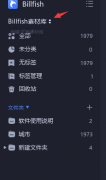
Billfish素材库怎么删除呢?最近有很多小伙伴在咨询小编这个问题,那么针对这个问题,小编现在就为大家带来了关于Billfish素材库的删除方法,希望对大家有用哦。...

想必大家都很想知道Pr软件是如何设置彩虹色标签的?那么今天小编就将Pr设置彩虹色标签的方法分享给大家哦,感兴趣的朋友可以来看看哦。...
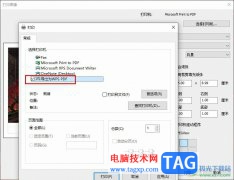
jpegview软件是很多小伙伴都在使用的一款高清图片查看软件,这款软件能够浏览电脑中的图片,还能对图片进行各种设置,例如旋转图片、调整图片清晰度或是转换图片格式等。有的小伙伴在使...

亿图图示是很多小伙伴都在使用的一款软件,在其中我们可以创建各种图示文件,比如我们可以创建各种图表,创建各种思维导图等等。如果我们需要在亿图图示中创建柱形图,小伙伴们知道具...
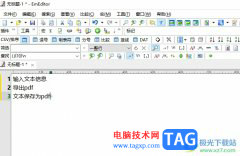
emeditor是一款全球最快的windows文本编辑器软件,它支持插件和宏,还能够轻松处理16tb的大文件,是处理文本文件的优秀工具,因此emeditor软件很受用户的喜爱,当用户在使用emeditor软件编辑文本...
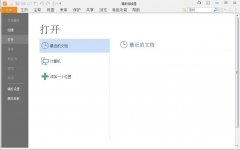
想必有的朋友还不太清楚福昕阅读器如何复制文字?那么还不太清楚的朋友就赶快跟着小编一起学习一下福昕阅读器复制文字的方法吧,希望可以帮助到大家哦。...
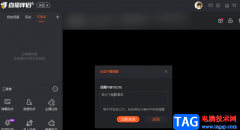
很多小伙伴在使用斗鱼直播软件的时候都会遇到各种各样的问题,例如有的小伙伴在积累了一定的粉丝之后,该如何在自己开播之后一键通知所有粉丝,提醒他们自己已经开播,避免错过直播呢...

在各种视频中我们都会听到各种各样的声音,比如视频现场的原声,后期添加的背景音乐和解说词等等。有时候我们在剪辑视频时会发现视频的背景音乐不够长,无法贯穿整个视频,这中情况下...

很多用户在使用爱奇艺播放视频的时候,想要根据自己观看视频的舒适度,设置播放比例,该怎么设置呢?小编今天就和大家一起分享爱奇艺设置播放比例的方法,希望可以帮助到大家。...

PotPlayer是很多小伙伴都在使用的一款播放器,这款播放器中的功能十分的强大,不仅支持多种格式的音频以及视频文件,还支持我们对播放器进行自定义设置,使其更符合我们的使用习惯。在使...
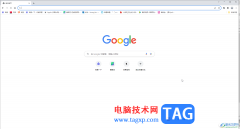
谷歌浏览器是一款非常好用的办公类软件,很多小伙伴几乎每天都在使用。如果我们需要在电脑版谷歌浏览器中设置鼠标悬停到标签页上时显示预览图片,小伙伴们知道具体该如何进行操作吗,...
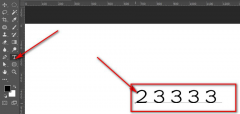
或许有的朋友还不太清楚ps怎么退出编辑状态?那么接下来小编就为大家带来了ps退出编辑状态的方法介绍哦,有需要的朋友赶快来看看吧。...

伴随着用户对手机的需求越来越高,手机的种类也逐渐变得丰富起来,给用户带来了多样的选择性,当用户使用的小米手机时,就会感受到手机中的强大功能带来的便利,一般情况下用户刚开始...